خیلی از ما از کامپیوتر استفاده میکنیم و تقریبا همه ما وقتی سیستم رو تحویل میگیریم روی اون بسته آفیس رو داریم و باز هم بسیاری از ما از بسته آفیس نهایتا با ورد Word آشنایی داریم و از اون برای تایپ استفاده میکنیم. ولی با بقیه نرم افزار های بسته آفیس آشنایی نداریم. شاید اگر دانشجو باشیم کمی درباره برنامه ارائه درس یا پاورپوینت هم اطلاعات داشته باشیم . ساخت فایل اکسل برای حسابداری فروشگاه
در این مقاله سعی میکنیم قسمت های مختلف نرم افزار صفحه گسترده اکسل رو به صورت پروژه ای و کاربردی بهتون آموزش بدیم . توی این سری مقالات کار با قسمت محاسبات – نمودارها – انتقال مانده – قفل کردن یا فریز کردن و باقی جزئیات پر کاربرد آموزش داده میشه .
اگر دوست داشتین این مطلب رو هم ببینین : ساخت و ذخیره فایل ها در اکسل
شروع به کار
ما در این آموزش ها از بسته ۲۰۱۶ آفیس استفاده میکنیمو سعی میکنیم واضح و خلاصه تمام مطالب رو با عکس بیان کنیم . برای شروع کار از هر راهی که بلدین یه فایل اکسل با نام امسال (۱۳۹۷ ) ایجاد کنین تو هر جایی که دوست دارین . اگر بلد نیستین فایل ایجاد کنین این آموزش ما رو دنبال کنین ( ایجاد و ذخیره فایل در اکسل ).
حالا اسم فایلی رو که ایجاد کردین مثلا Sell1400 بذارید و فایل رو ذخیره کنید. اینکار برای اینه که هماهنگی بینمون بیشتر بشه و قاطی نکنیم . و اگر نه میتونین هر اسم دلبخواهی رو انتخاب کنید .
تنظیمات کلی فایل
حالا میریم سراغ تنظیمات فایل . اول نمای ظاهری برگمون رو از نظر قلم و چینش درست میکنیم .
راستچین کردن صفحه : روی سربرگ Page Layout کلیک کنید و گزینه Sheet Right to Left رو انتخاب کنین تا کل شیت شما از راست به چپ بشه.

تغییر فونت کل شیت : حالا روی گوشه ترین آیکون در سمت راست که به شکل مثلث هست کلیک کنید تا تمام شیت شما انتخاب بشه . بعد از سربرگ Home نوع و سایز قلمتون رو انتخاب کنید. ما ۲ Koodak سایز ۱۴ رو انتخاب کردیم .
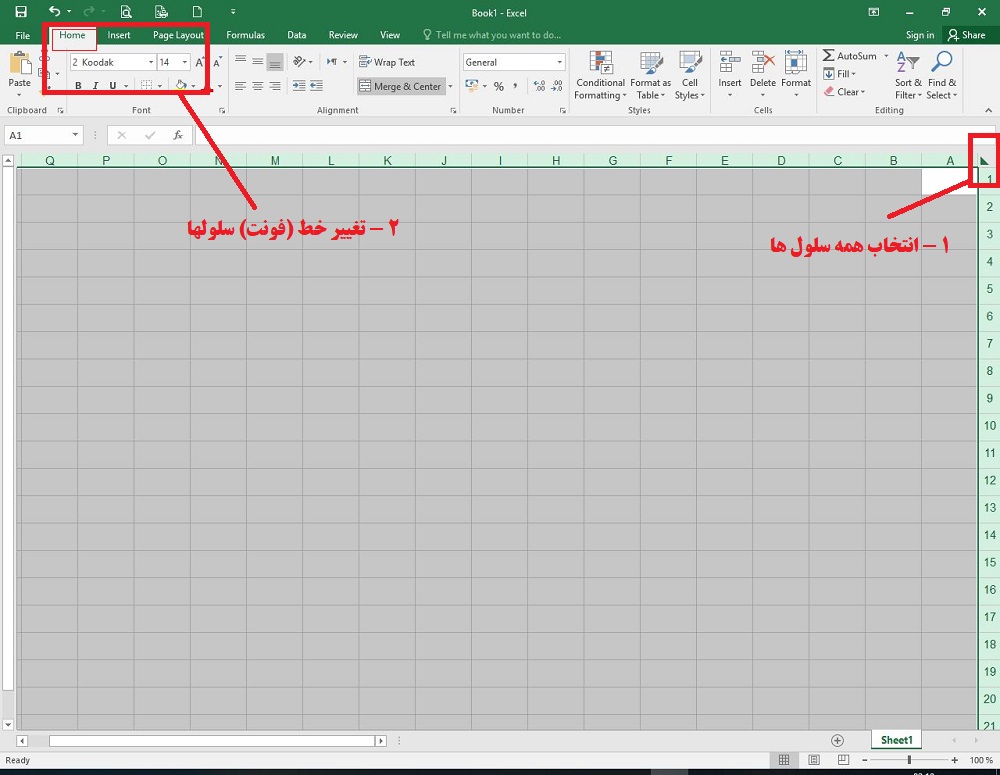
تغییر نام شیت : در پایین صفحه روی اسم شیت دوبار کلیک کنید و اونرو به نامی که میخواید تغییر بدید. با توجه به اینکه میخوایم کار حسابداری انجام بدیم ما نام این برگه رو فروردین گذاشتیم.

ساختن عناوین سطر و ستون ها : خوب حالا میخوایم جدول مورد نیازمون رو بسازیم. بهتره که بسته به نیازتون اول عناوین رو روی کاغذ جمع بندی و خلاصه کنین و بعد اقدام به ساختنشون کنین . ما با توجه به کارمون که خدمات و فروش با هم هست دو ستون برای خدمات و فروش و یک ستون برای جمع اونها می نویسیم. این ها میشن ستون های در آمد یا ورودی نقدی ما .
دو ستون هم برای خروجی که هزینه و خرید هستند .و یک ستون هم برای جمع خروجی. در پایان میتونیم یک ستون هم برای اختلاف هر روز در نظر بگیریم. البته توصیه نمیکنم که این کار رو بکنین بلکه اختلاف کلی ماه رو در بالا بیاریم بهتره.
یک ستون هم برای تاریخ روز میذاریم. اگر دوست داشته باشین میتونین یک ستون هم برای توضیحات اضافی در نظر بگیرین . در بالای شیت هم چند ردیف رو برای مجموع مبالغ و عناوین ستونها انتخاب میکنیم .

ساخت فایل اکسل برای حسابداری فروشگاه
داخل هر سلول که میخواین کلیک کنید و شروع به تایپ کنین . سعی کنین مثل جدول بالا در بیاد که هماهنگ باشیم . بعدا میتونین هر چیزی که نیاز دارین اضافه کنین. برای تغییر سایز ستون ها به اندازه متن میتونین روی خط بین دو ستون کلیک کنید تا ستون سمت راست به اندازه طول طولانی ترین سلول دربیاد.
تا اینجا فایل رو ساختیم و ستون های مورد نظر رو آماده کردیم . در مقاله بعدی فرمول نویسی ها رو انجام میدیم . ما را دنبال کنید .


